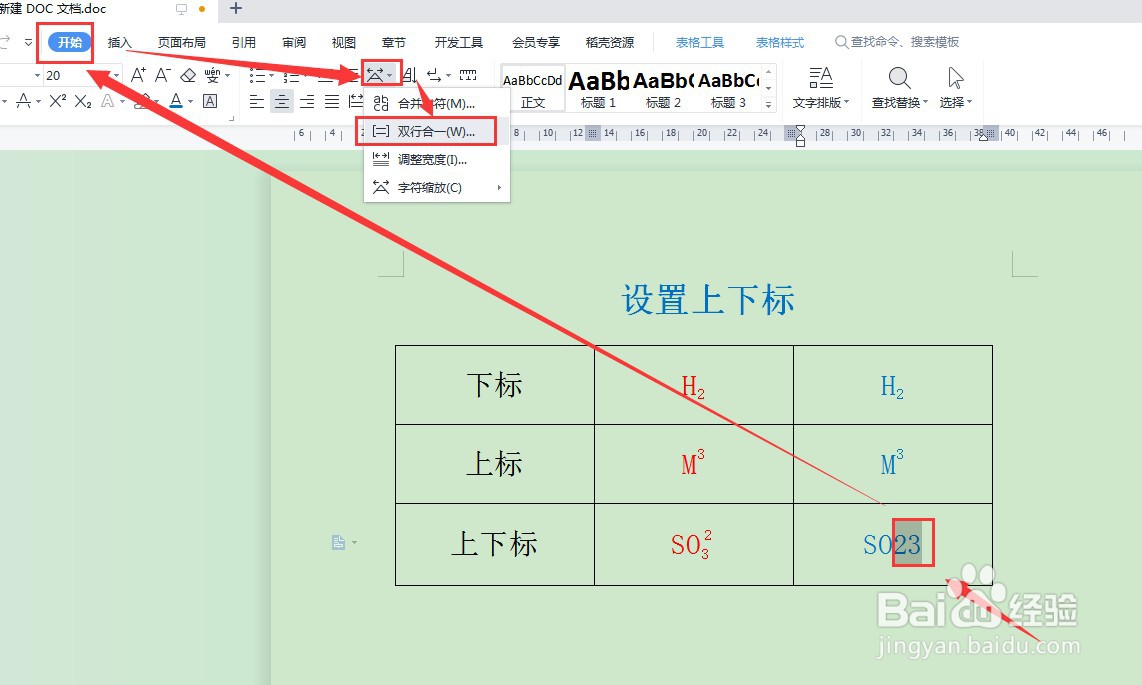1、新建文档打开电脑,新建一个WPS文档。如下图
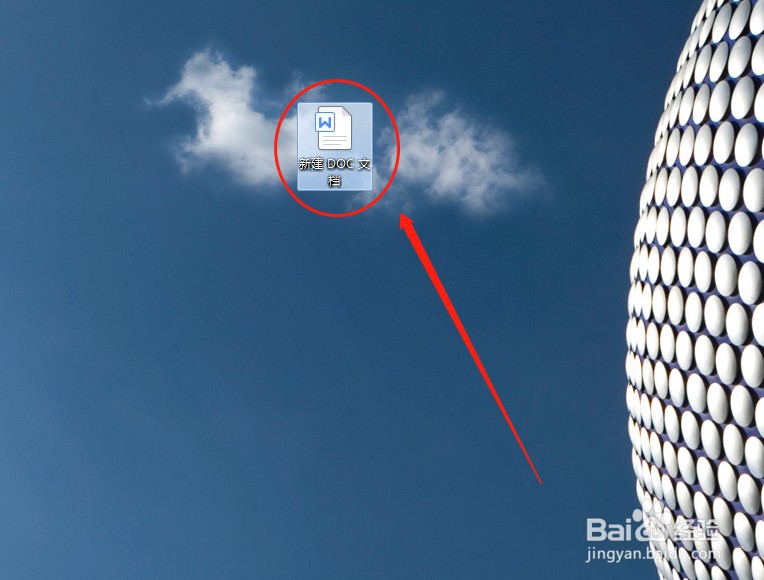
3、按CTRL+=鼠标选中文档中“2”,按“CTRL+=”键。如下图

4、按SHIFT+CTRL+=鼠标选中文档中“3”,按“SHIFT+CTRL+=”键。如下图
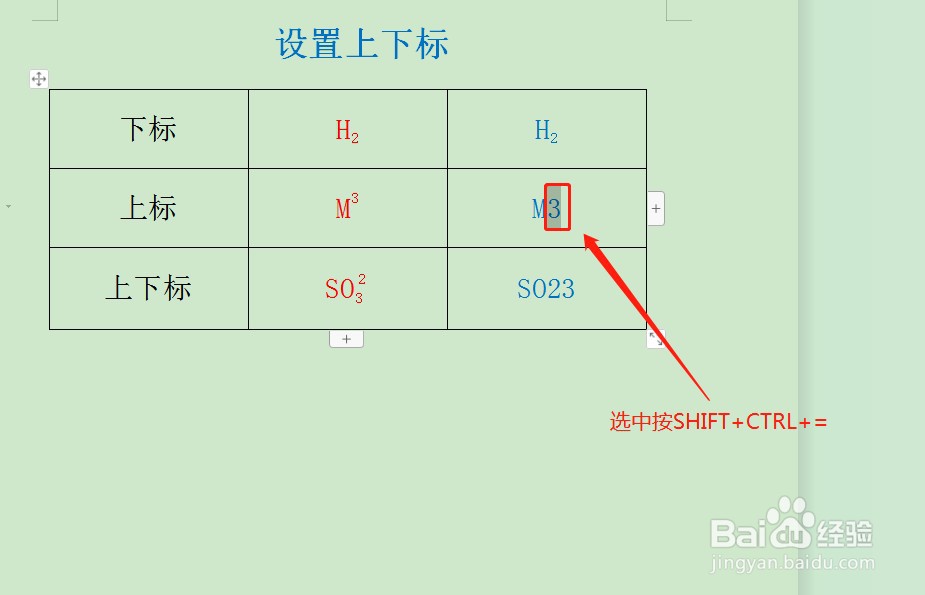
5、选择双行合一鼠标选中文档中“23”,选择开始菜单下面的中文版式,在其右侧的下拉菜单中选择双行合一。如下图
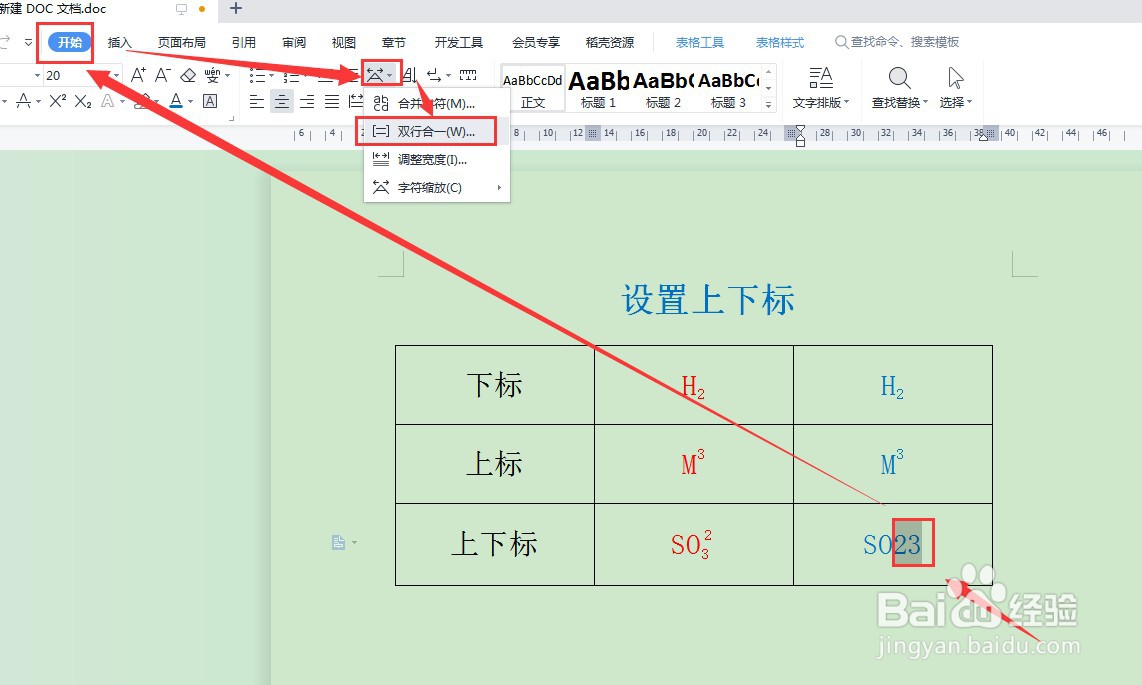

时间:2024-10-12 01:51:49
1、新建文档打开电脑,新建一个WPS文档。如下图
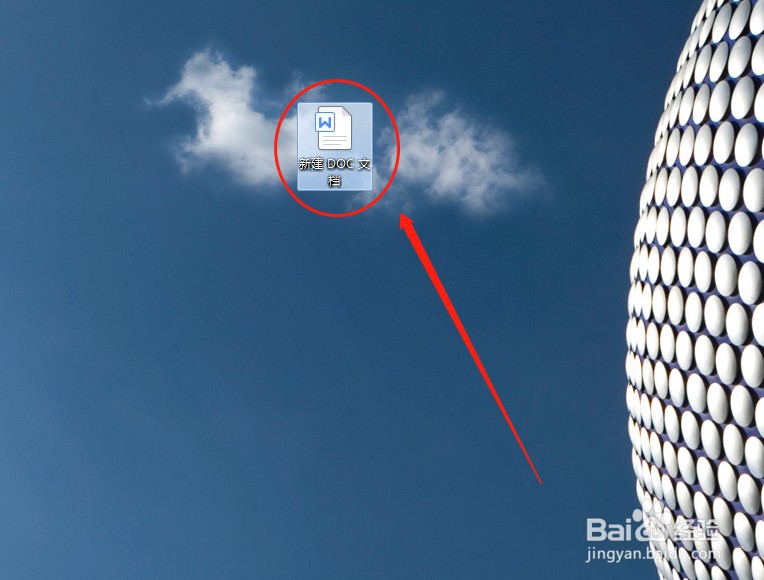
3、按CTRL+=鼠标选中文档中“2”,按“CTRL+=”键。如下图

4、按SHIFT+CTRL+=鼠标选中文档中“3”,按“SHIFT+CTRL+=”键。如下图
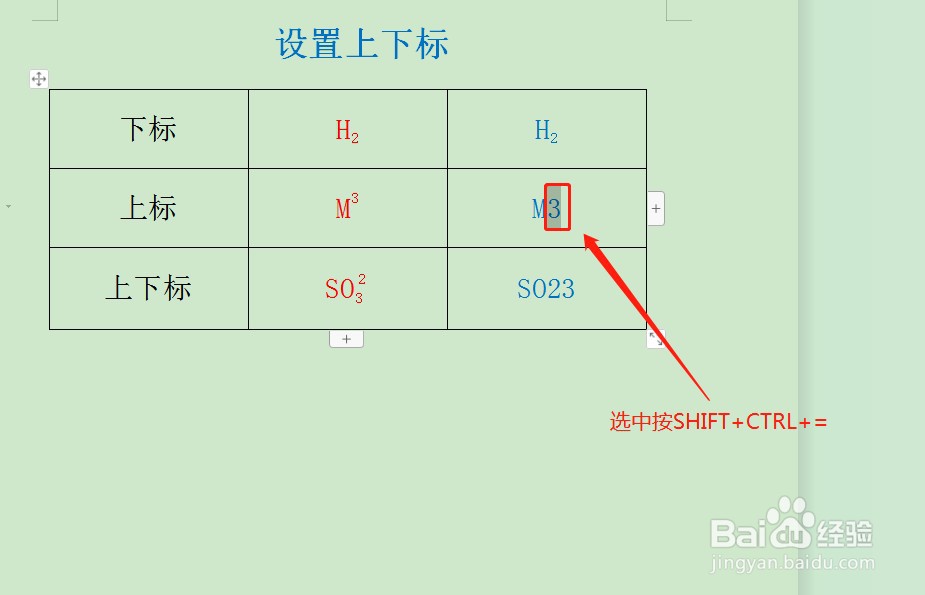
5、选择双行合一鼠标选中文档中“23”,选择开始菜单下面的中文版式,在其右侧的下拉菜单中选择双行合一。如下图